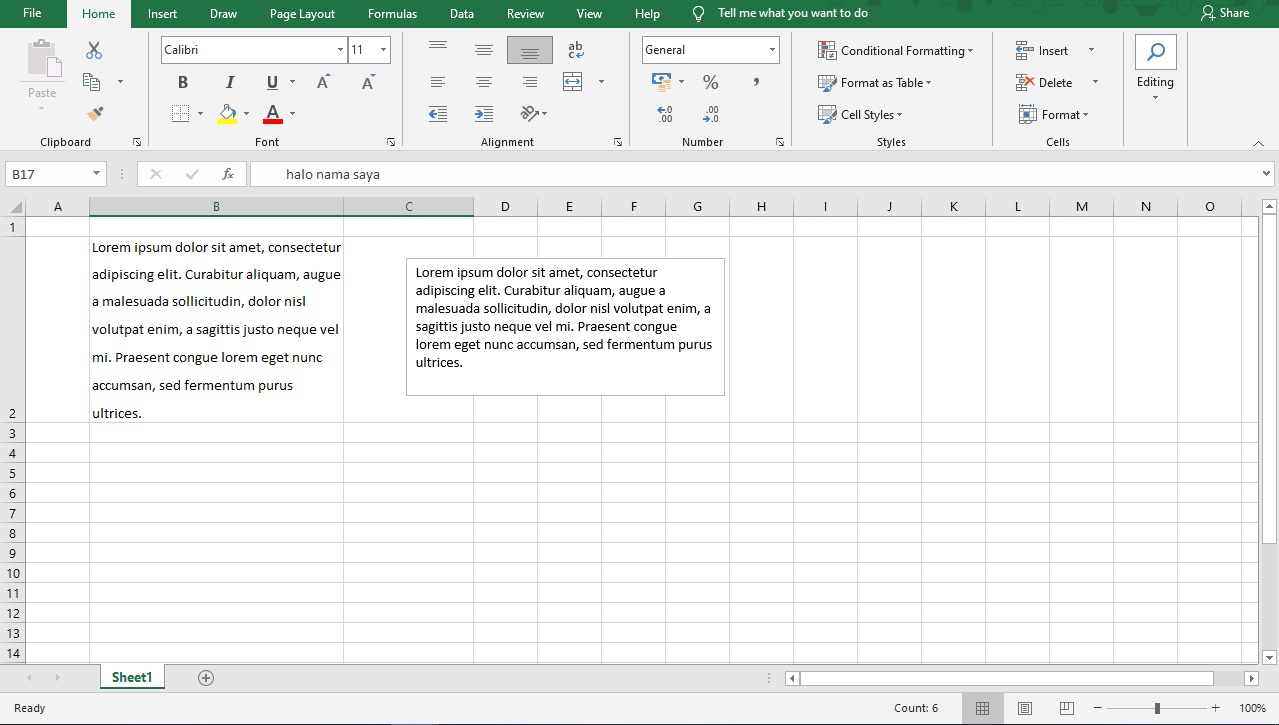Excel merupakan program pengolah data yang sangat penting bagi para pekerja kantoran maupun pelajar. Dalam excel, kita dapat melakukan berbagai macam operasi seperti menghitung data, membuat grafik, dan sebagainya. Namun, terkadang kita mengalami kendala dalam mengatur spasi atau kolom dalam excel. Oleh karena itu, pada artikel kali ini, kita akan membahas cara mengatur spasi dan kolom dalam excel.
Cara Menambahkan Kolom di Excel
Menambahkan kolom di excel sangatlah mudah. Berikut adalah dua cara yang dapat kita gunakan:
Cara Pertama: Menggunakan Tombol Insert
Cara pertama yang dapat kita gunakan untuk menambahkan kolom di excel adalah dengan menggunakan tombol insert. Berikut adalah langkah-langkahnya:
- Pertama, pilihlah kolom yang ingin ditambahkan di sebelah kiri atau kanan kolom baru tersebut.
- Lalu, klik kanan pada pilihan tersebut dan pilih ‘Insert’.
- Setelah itu, akan muncul kotak dialog seperti pada gambar berikut:
- Pilihlah ‘Entire column’ untuk menambahkan kolom secara vertikal, atau ‘Entire row’ untuk menambahkan kolom secara horizontal.
- Klik ‘Ok’ dan kolom baru telah berhasil ditambahkan.
Cara Kedua: Menggunakan Menu Ribbon
Selain menggunakan tombol insert, kita juga dapat menambahkan kolom baru dengan menggunakan menu ribbon. Berikut adalah langkah-langkahnya:
- Pertama, pilihlah kolom yang ingin ditambahkan di sebelah kiri atau kanan kolom baru tersebut.
- Lalu, pilih ‘Insert’ pada menu ribbon.
- Pilih ‘Insert Sheet Columns’ atau ‘Insert Sheet Rows’, tergantung pada arah kolom yang ingin ditambahkan.
- Kolom baru akan otomatis ditambahkan.
Cara Mengatur Spasi Di Excel Antar Huruf Dan Baris
Sering kali kita mengalami masalah dalam mengatur spasi di excel, terutama jika kita ingin menambahkan jarak antara huruf dan baris. Berikut adalah cara mengaturnya:
Cara Pertama: Menambahkan Spasi Manual
Cara pertama yang dapat kita lakukan untuk mengatur spasi di excel adalah dengan menambahkan spasi manual. Berikut adalah langkah-langkahnya:
- Pilihlah sel atau kolom yang ingin diberi jarak.
- Lalu, tekan tombol F2 untuk memasuki mode editing.
- Tambahkan spasi pada posisi yang diinginkan, seperti pada gambar berikut:
- Setelah itu, tekan Enter dan spasi baru telah berhasil ditambahkan.
Cara Kedua: Menggunakan Fungsi CONCATENATE atau “&”
Fungsi CONCATENATE atau “&” merupakan fungsi yang digunakan untuk menggabungkan dua atau lebih teks dalam satu sel atau kolom. Kita dapat menggunakan fungsi ini untuk mengatur spasi di excel. Berikut adalah langkah-langkahnya:
- Pertama, pilihlah sel atau kolom pertama yang ingin digabungkan.
- Lalu, ketikkan tanda spasi.
- Pilihlah sel atau kolom kedua yang ingin digabungkan.
- Lalu, tekan Enter dan teks akan tergabung dengan spasi di antara keduanya, seperti pada gambar berikut:
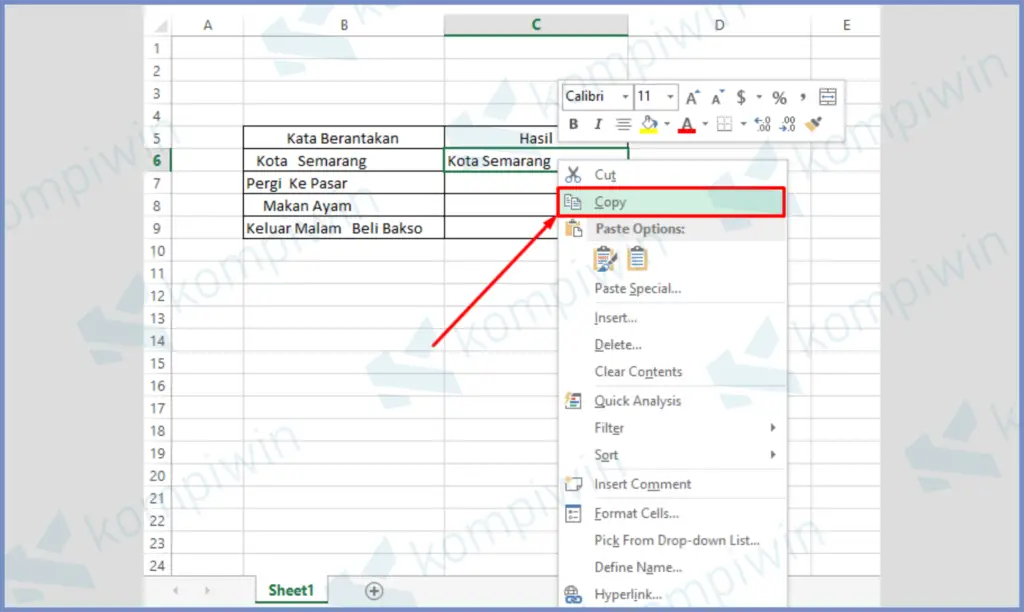
FAQ
Q: Apa itu excel?
A: Excel adalah program pengolah data yang digunakan untuk mengorganisir, menganalisis, dan menghitung data dalam bentuk tabel. Excel sering digunakan dalam berbagai bidang seperti keuangan, akuntansi, dan manajemen.
Q: Apa saja manfaat mengatur spasi dan kolom di excel?
A: Mengatur spasi dan kolom di excel dapat memudahkan kita dalam membaca dan memahami data yang ada. Selain itu, dengan mengatur spasi dan kolom yang baik, kita dapat menampilkan data dengan lebih menarik dan profesional.
Video Tutorial
Berikut adalah video tutorial cara mengatur spasi dan kolom di excel: